- Kennisbank
- Account & Opstelling
- Hulp & Hulpmiddelen
- Je Academy-certificaten bekijken, delen of downloaden
Je Academy-certificaten bekijken, delen of downloaden
Laatst bijgewerkt: 23 juni 2025
Beschikbaar met elk van de volgende abonnementen, behalve waar vermeld:
Als je een HubSpot Academy-certificering hebt behaald, kun je je certificaat bekijken, een printbaar certificaat downloaden en de certificeringsbadge op je website insluiten. Je kunt de certificering ook delen op je sociale netwerken, zoals X, LinkedIn of Upwork.
Bekijk deze Academy-pagina om alle certificeringen te zien die momenteel worden aangeboden en leer hoe je de voortgang van de certificeringen van je team kunt controleren.
Let op: er zijn geen andere versies van de certificeringsbadge, met of zonder hogere resolutie.
Om je HubSpot-certificeringen te bekijken, te downloaden of te delen:
- Klik in je HubSpot-account op je accountnaam in de rechterbovenhoek en klik vervolgens op HubSpot Academy.
- Klik boven aan het dashboard van de Academy op het tabblad My learning .
- Om je voltooide cursussen te filteren, klik je op het vervolgkeuzemenu. Selecteer vervolgens Voltooid.
- Als je alleen certificeringen wilt zien, klik je op het vervolgkeuzemenu Awardtype. Schakel vervolgens het selectievakje Alleen certificaatcursussen weergeven in .
- Om een certificaat te bekijken, klikt u op Certificaat bekijken. In het pop-upvenster kunt u uw score voor de certificering bekijken.
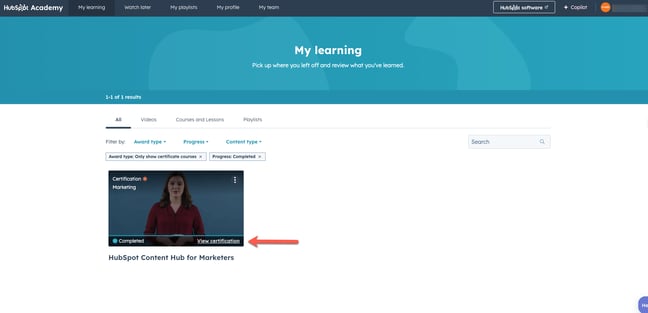
-
- Om je certificaat te downloaden of af te drukken, klik je op download Certificaat downloaden.
- Om je certificaat te delen met een sociaal netwerk of als link, klik je op Deel je prestatie. Ga dan hieronder verder.

Deel een HubSpot certificering
Om een HubSpot-certificering te delen op je sociale accounts of website:- Schakel op de pagina Deel je prestatie de schakelaar in om toestemming te geven voor het delen van persoonlijke informatie door de prestatie te delen.
- Als u een certificering wilt delen op Facebook, klikt u op Facebook.
- Om een certificering in een LinkedIn-bericht of privébericht te delen, klikt u op LinkedIn-bericht.
- Om een certificering op je LinkedIn profiel te delen, klik je op LinkedIn licenties & certificeringen. Voeg in LinkedIn je gegevens toe aan het pop-upvenster Licenties & certificeringen toevoegen:
- Voer in het veld Naam de naam van de certificering in (bijv. Inbound Certification).
- Zoek en selecteer HubSpot Academy in het veld Organisatie van afgifte.
- Selecteer in de velden Afgiftedatum de maand en het jaar waarin je de certificering hebt behaald.
- Selecteer in de velden Afloopdatum de maand en het jaar waarin je certificering verloopt. De vervaldatum verschijnt op je certificaat als de Geldig tot datum.
- Plak in het veld Credential URL de link naar je certificaat. Klik in je browser op het tabblad van de pagina Deel je prestatie en selecteer Koppeling kopiëren om de prestatiekoppeling te kopiëren.
- Laat het veld Credential ID leeg.
- Klik na het toevoegen van je gegevens op Opslaan.
- Om een certificaat te delen met je X-account, klik je op X.
- Om een voorbeeld te zien van de prestatiepagina, klik je op Voorbeeld prestatie.
- Om een badge op je website in te sluiten, klik je op Kopiëren om de insluitcode te kopiëren. Voeg de insluitcode vervolgens toe aan je website.

Voeg een HubSpot certificering toe aan je Upwork profiel
Je kunt bepaalde in aanmerking komende Hubspot certificeringen toevoegen aan je Upwork profiel. De optie om een certificering toe te voegen wordt alleen weergegeven voor de volgende certificeringen.-
- HubSpot Marketing Software Certificering
- HubSpot Contextuele Marketing Certificering
- HubSpot Agentschap Partner Certificering
- HubSpot Inbound certificering
Als de optie niet wordt weergegeven, betekent dit dat de certificering niet in aanmerking komt om toe te voegen aan een Upwork-profiel. Zo voeg je een HubSpot-certificaat toe aan je Upwork-profiel:
- Klik in het gedeelte Upwork op Voeg je certificaat toe aan je Upwork-profiel. Dit brengt je naar de documentatie van Upwork waarin wordt uitgelegd hoe je het certificaat toevoegt in Upwork. Je moet inloggen op je Upwork account om dit te voltooien
- Klik in HubSpot op Verzend het certificaat naar Upwork. Hierdoor kan Upwork het certificaat verifiëren nadat het aan je profiel is toegevoegd. Na verificatie verschijnt het certificaat op je Upwork profiel.
